1、首先,打开需要查找替换的字体的ppt。如图:

2、接着,在菜单栏中,找到“开始”,切换到开始选项卡。如图:

3、接着,在开始选项卡中找到“替换”。如图:
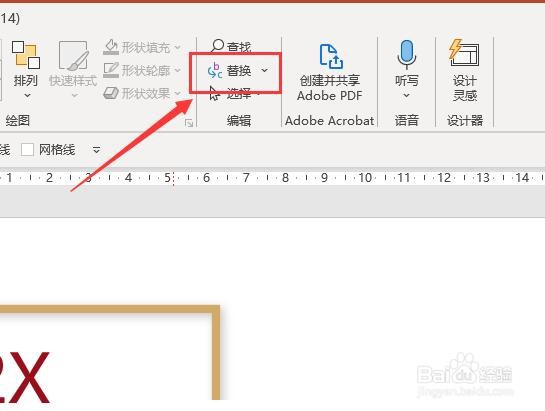
4、接着,点击替换右侧的三角形图标,在弹出的下拉菜单中选择“替换字体”。如图:
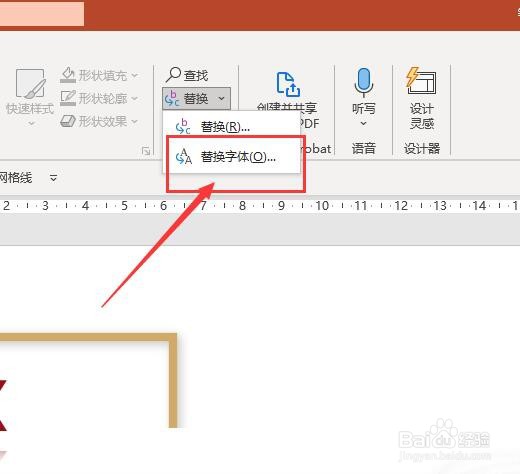
5、接着,在打开的替换字体的选项窗口中,选择要被替换的字体,以及替换的字体。如图:
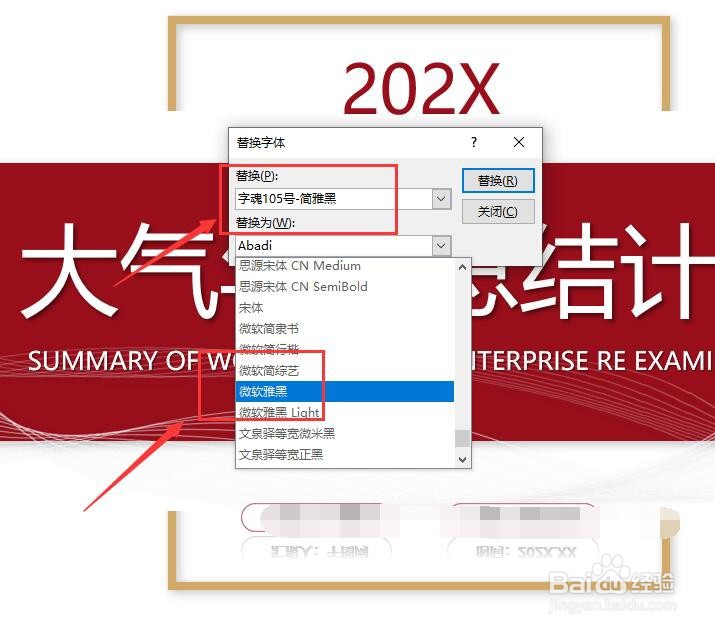
6、接着,设置完成后,点击右侧的“替换”等待系统自动替换,替换完成后,被替换的字体,以及替换的字体就会变成一样的字体,右侧的窗口“替换”按钮会变灰色。如图:
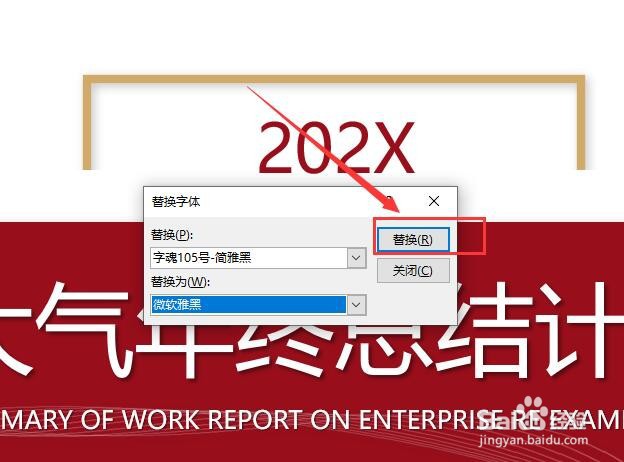
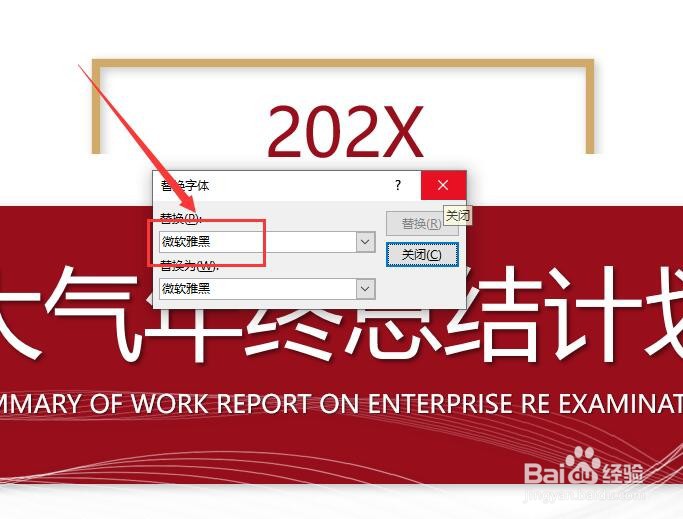
7、接着,系统自动替换完成后,点击右侧关闭替换选项窗口,回到文档界面即可看到字体已经变成替换后的字体了。如图:

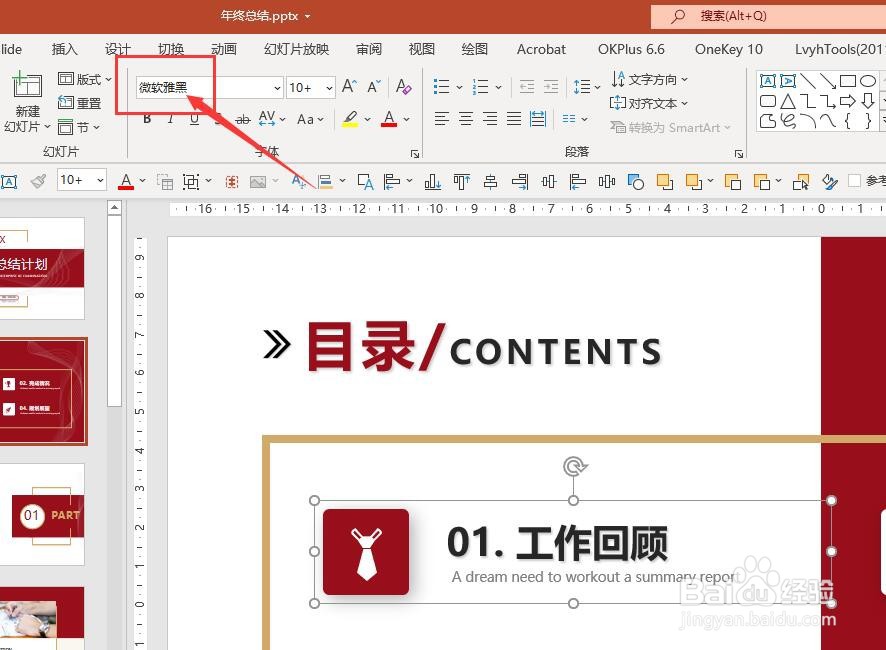
8、至此,在PPT中如何查找幻灯片使用的字体并替换教程分享结束。